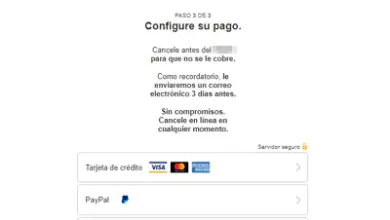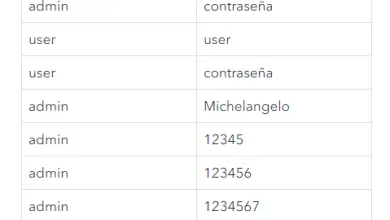WhatsApp Web: come accedere scansionando il QR Code
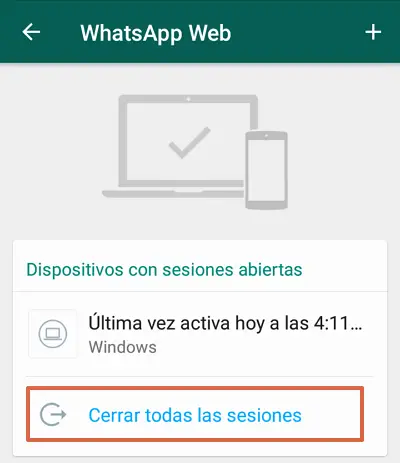
WhatsApp Web è un’opzione disponibile e praticabile per rispondere ai messaggi dal tuo PC o tramite un Tablet. Inoltre, avrai la comodità di inviare diversi file o documenti dal tuo computer senza doverli prima aggiungere al tuo telefono. Con questa opzione manterrai attivo il tuo account WhatsApp mentre lavori o svolgi qualsiasi altra attività sul tuo computer o Tablet.
In considerazione di ciò, in questo articolo troverai diversi metodi per accedere a WhatsApp Web scansionando il codice QR. Puoi eseguire questa azione da un browser, Tablet, WhatsApp Desktop o da un telefono all’altro. Vale la pena ricordare che affinché queste opzioni funzionino, è necessario disporre di una connessione Internet sia sul telefono che sul computer o dispositivo di propria scelta. In questo modo i messaggi verranno sincronizzati in tempo reale da entrambi i dispositivi.
Da un browser
Puoi accedere a WhatsApp Web da qualsiasi computer o tablet grazie all’utilizzo dei browser. Tuttavia, prima di accedere al tuo account, devi prima scansionare il codice QR che WhatsApp Web ti mostrerà sullo schermo. Per accedere a WhatsApp dal tuo browser, segui questi passaggi:
- Apri WhatsApp sul tuo telefono.
- Se hai un dispositivo Android, tocca i tre punti verticali situati nell’angolo in alto a destra dello schermo. Invece su uno Smartphone iOS, premi “ Impostazioni ” o “ Impostazioni ”.
- Seleziona » WhatsApp Web «.
- Accedi a WhatsApp Web da qualsiasi browser.
- Scansiona il codice QR che avrai sullo schermo del tuo computer o tablet. Devi solo posizionare la tua fotocamera direttamente sul codice QR e verrà scansionata automaticamente grazie allo scanner interno. Attendi qualche secondo e vedrai che le tue conversazioni sono sullo schermo del tuo Tablet o computer.
Da WhatsApp Web al desktop
Il metodo che è stato spiegato sopra funziona per accedere a WhatsApp Web per desktop. L’unica differenza è che devi entrare nella pagina ufficiale di WhatsApp e scaricare il programma corrispondente al tuo sistema operativo e installarlo sul tuo computer. Allora non ti resta che seguire il percorso: “ WhatsApp > Impostazioni Stampa o i 3 punti verticali > WhatsApp Web > Scansiona codice QR ”.
Il vantaggio di questa opzione è che una volta sincronizzato il telefono con il computer, non dovrai più scansionare il codice QR. In altre parole, la tua sessione WhatsApp Web Desktop rimarrà attiva ogni volta che accedi ad essa dal tuo computer. Si consiglia, se si sceglie questa alternativa, di utilizzare un personal computer in modo che un’altra persona non vi acceda senza la vostra autorizzazione. In questo modo manterrai protetta la sicurezza delle tue conversazioni.
Da un telefono all’altro
Quando devi aprire WhatsApp Web da un telefono a un altro cellulare, di solito alcuni passaggi cambiano, poiché i browser sui telefoni hanno la versione mobile. Questa configurazione deve essere modificata in modo da poter accedere a WhatsApp Web, allo stesso tempo è necessario disporre di Internet su entrambi i telefoni per consentirne il collegamento. Chiarito questo punto, attenersi alla seguente procedura per eseguire la sincronizzazione:
- Apri il browser del telefono dove vuoi aprire WhatsApp Web ed entra nella pagina ufficiale della piattaforma.
- Se utilizzi Google Chrome, premi i tre punti verticali, scorri e scegli l’ opzione “ Versione computer ”. Se stai usando Opera, scegli i tre punti verticali e seleziona “ Sito desktop ”.
- Ora vai su WhatsApp sull’altro cellulare e premi i tre punti verticali o l’ opzione » Impostazioni «.
- Scegli » WhatsApp Web «.
- Posizionare la fotocamera di un telefono sullo schermo dell’altro telefono cellulare per eseguire la scansione del codice QR. Attendi qualche secondo affinché i dispositivi si sincronizzino.
cancella la sottoscrizione
Una volta terminato l’utilizzo della sessione Web di WhatsApp, che sia su computer, tablet o telefono, si consiglia di chiudere la sessione per evitare che qualcun altro possa leggere le tue conversazioni in tempo reale. Detto questo, dai un’occhiata ai passaggi seguenti per uscire da WhatsApp Web:
- Accedi a WhatsApp dal tuo telefono.
- Vai su “ Impostazioni ” o premi i tre punti verticali.
- Seleziona » WhatsApp Web «.
- Fare clic sulla sessione che si desidera chiudere.
- Premi “ Esci ”.
Chiudi tutte le sessioni
Nel caso in cui ti sei dimenticato di disconnetterti da un computer, tablet o telefono e non ricordi su quale dispositivo era acceso, è meglio chiudere tutte le sessioni Web di WhatsApp che potrebbero essere rimaste aperte. Per questo, devi solo seguire il percorso precedente: » WhatsApp > Impostazioni o tre punti verticali > WhatsApp Web > Chiudi tutte le sessioni > Chiudi sessione «.
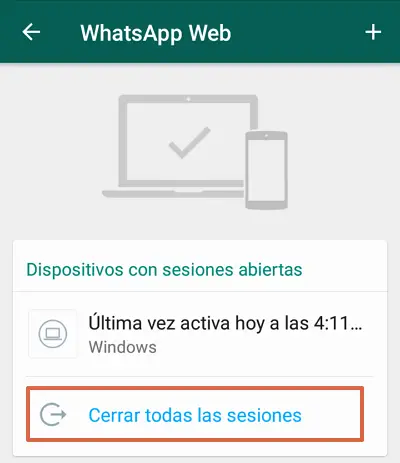
WhatsApp Web è un’alternativa per risparmiare tempo di risposta mentre lavori da un computer o da un tablet. Pertanto, hai diverse opzioni per accedere a WhatsApp Web scansionando il codice QR. Allo stesso modo, hai la procedura specifica per disconnetterti sia in un determinato dispositivo che in tutte le sessioni che hai lasciato aperte.